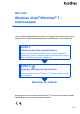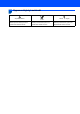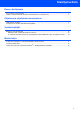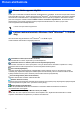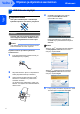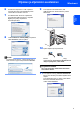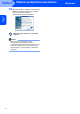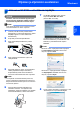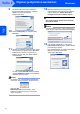MFC-8220 Windows Vista®/Windows® 7 asennusopas Laite on asetettava käyttövalmiiksi ja sen ohjain on asennettava ennen laitteen käyttöä. Ohjeet löydät pika-asennusoppaasta sekä tästä Windows Vista®/Windows® 7 -asennusoppaasta. Vaihe 1 Laitteen asettaminen käyttökuntoon Seuraa ensin pika-asennusoppaan Vaihe 1 Laitteen asettaminen käyttökuntoon vaiheita. Palaa sitten tämän asennusoppaan kohtaan Vaihe 2 Ohjainten ja ohjelmien asentaminen.
1 Oppaassa käytetyt merkinnät Sopimaton asetus Sopimaton asetus varoittaa sellaisista laitteista ja toiminnoista, joita ei voi käyttää tämän laitteen kanssa. Vinkki Sopimaton asetus varoittaa sellaisista laitteista ja toiminnoista, joita ei voi käyttää tämän laitteen kanssa. Pika-asennusopas Sopimaton asetus varoittaa sellaisista laitteista ja toiminnoista, joita ei voi käyttää tämän laitteen kanssa.
Sisällysluettelo Ennen aloittamista Ennen tämän oppaan käyttöä ...................................................................................................................... 2 Laitteen mukana toimitettu Windows Vista®/Windows® 7 CD-ROM -levy ................................................... 2 Ohjaimen ja ohjelmiston asentaminen USB-liitännän käyttäjät................................................................................................................................
Ennen aloittamista 1 1 Ennen tämän oppaan käyttöä Tämä opas on tarkoitettu ainoastaan Windows Vista®/Windows® 7 käyttäjille. Tämä asennusopas kertoo kuinka asennetaan MFL-Pro Suite -ohjelma ja Windows Vista®/Windows® 7 monitoimiohjaimet, sekä antaa hyödyllistä tietoa Windows Vista®/Windows® 7 -käyttöjärjestelmästä. Ennen ohjainten ja ohjelmien asentamista noudata pika-asennusoppaan vaiheita kohdassa VAIHE 1 Laitteen asettaminen käyttökuntoon.
Vaihe 2 Ohjainten ja ohjelmien asentaminen Suorita haluamasi liitäntä tällä sivulla annettuja ohjeita noudattaen. Löydät uusimmat ohjaimet, käyttöoppaat ja yleisimpien ongelmien ratkaisut saat Brother Solutions Centeristä, jonne pääset suoraan CD-ROMilta, ohjaimelta tai menemällä osoitteeseen http://solutions.brother.com/. Windows® USB-liitännän käyttäjät.....................................................................................................
Vaihe 2 Ohjaimen ja ohjelmiston asentaminen Windows® 1 1 USB-liitännän käyttäjät Windows® USB Sopimaton asetus 4 ÄLÄ kytke liitäntäkaapelia. Liitäntäkaapeli kytketään ohjaimen asennuksen yhteydessä. CD-ROMin päävalikko tulee näkyviin. Napsauta Install MFL-Pro Suite (Asenna MFL-Pro Suite). Tärkeää Varmista, että olet suorittanut loppuun pikaasennusoppaan kohdassa VAIHE 1 Laitteen asettaminen käyttökuntoon annetut ohjeet.
Ohjaimen ja ohjelmiston asentaminen 7 8 ScanSoft™ PaperPort™ 11SE -ohjelman asennus käynnistyy automaattisesti ja sitä seuraa MFL-Pro Suiten asennus. 9 Kun näyttöön tulee tämä ikkuna, liitä USB-kaapeli ensin tietokoneeseen ja sitten laitteeseen. Kun Brother MFL-Pro Suite -ohjelmiston lisenssisopimusikkuna ilmestyy, napsauta Kyllä, jos hyväksyt ohjelmiston lisenssisopimuksen. Windows® USB 6 Windows® Valitse Paikallinen liitäntä (USB), ja napsauta sitten Seuraava. Asennus jatkuu.
Vaihe 2 Ohjaimen ja ohjelmiston asentaminen 12 Käynnistä tietokone uudelleen napsauttamalla Windows® USB Valmis. Kun tietokone käynnistyy uudelleen, sinun on kirjauduttava sisään Järjestelmävalvojan käyttöoikeuksin. MFL-Pro Suiten asennus on suoritettu loppuun. Vinkki MFL-Pro Suite -ohjelmistoon kuuluu tulostinohjain, skanneriohjain, Brother ControlCenter3 ja ScanSoft™ PaperPort™ 11SE. ScanSoft™ PaperPort™ 11SE on asiakirjojen hallintasovellus, jolla skannataan ja katsellaan asiakirjoja.
Ohjaimen ja ohjelmiston asentaminen 2 Windows® Valinnaisen NC-9100h-verkkoliitännän käyttäjille Tärkeää 7 Varmista, että olet suorittanut loppuun pikaasennusoppaan kohdassa VAIHE 1 Laitteen asettaminen käyttökuntoon annetut ohjeet. CD-ROMin päävalikko tulee näkyviin. Napsauta Install MFL-Pro Suite (Asenna MFL-Pro Suite). Vinkki 1 2 3 Windows® Verkko Sulje kaikki käynnissä olevat sovellukset ennen kuin asennat MFL-Pro Suite -ohjelman.
Vaihe 2 9 Ohjaimen ja ohjelmiston asentaminen Kun Brother MFL-Pro Suite -ohjelmiston lisenssisopimusikkuna ilmestyy, napsauta Kyllä, jos hyväksyt ohjelmiston lisenssisopimuksen. Windows® 12 Brotherin ohjainten asennus käynnistyy automaattisesti. Asennuksen ikkunat tulevat näkyviin perätysten. Odota; ikkunoiden ilmestymiseen kuluu muutama sekunti. Sopimaton asetus ÄLÄ yritä peruuttaa mitään ikkunoita tämän asennuksen aikana.
Ohjaimen ja ohjelmiston asentaminen Windows® 14 Käynnistä tietokone uudelleen napsauttamalla Windows® Verkko Valmis. Kun tietokone käynnistyy uudelleen, sinun on kirjauduttava sisään Järjestelmävalvojan käyttöoikeuksin. MFL-Pro Suiten asennus on suoritettu loppuun. Vinkki MFL-Pro Suite -ohjelmistoon kuuluu tulostinohjain, skanneriohjain, Brother ControlCenter3 ja ScanSoft™ PaperPort™ 11SE. ScanSoft™ PaperPort™ 11SE on asiakirjojen hallintasovellus, jolla skannataan ja katsellaan asiakirjoja.
Verkkokäyttäjät 1 1 BRAdmin Light -apuohjelma BRAdmin Light -apuohjelman avulla voidaan määrittää verkkoon kytkettyjä Brother-laitteita. Sen avulla voidaan etsiä Brother-laitteita verkosta, tarkastella tilaa ja määrittää perusverkkoasetuksia, kuten IP-osoite. Lisätietoja BRAdmin Light -apuohjelmasta on osoitteessa http://solutions.brother.com/.
Muita tietoja 1 1 ScanSoft™ PaperPort™ 11SE ja NUANCEN™ tekstintunnistus ScanSoft™ PaperPort™ 11SE Brotheria varten on asiakirjojen hallintasovellus. PaperPort™ 11SE -ohjelmaa voidaan käyttää skannattujen asiakirjojen katseluun. PaperPort™ 11SE -ohjelmassa on pitkälle kehittynyt mutta helppokäyttöinen arkistointijärjestelmä, jonka avulla voit helposti järjestellä graafiikka- ja tekstiasiakirjojasi. Sen avulla voit koota tai pinota erimuotoisia asiakirjoja tulostusta, faksausta tai arkistointia varten.
Muita tietoja 2 Tietokonevaatimukset Järjestelmän vähimmäisvaatimukset ja tietokoneen tuetut ohjelmistotoiminnot Käyttöjärjestelmä 1 Windows Vista® 2 Tuetut toiminnot Prosessorin vähimmäisvaatimukset Tulostaminen, Intel® Pentium ® 4 tai Skannaaminen, vastaava PC-FAX 3 64 bittiä (Intel® 64 tai AMD64) tukeva suoritin Windows® 7 2 Tulostaminen, Intel® Pentium ® 4 tai Skannaaminen, vastaava PC-FAX 3 64 bittiä (Intel® 64 tai AMD64) tukeva suoritin Liitännät USB, 10/100 Käyttömuistia (RAM) vähintään
Tavaramerkit Brother-logo on Brother Industries, Ltd:n rekisteröity tavaramerkki. Microsoft ja Windows ovat Microsoft Corporationin rekisteröityjä tavaramerkkejä Yhdysvalloissa ja/tai muissa maissa. Windows Vista on Microsoft Corporationin joko rekisteröity tavaramerkki tai tavaramerkki Yhdysvalloissa ja/tai muissa maissa. Nuance, Nuance-logo, PaperPort ja ScanSoft ovat tavaramerkkejä tai rekisteröityjä tavaramerkkejä, jotka omistaa Nuance Communications, Inc.
FIN